本文摘自网络,侵删!
很多小伙伴都遇到过win7系统IE浏览器提示“该页正在访问其控制范围之外的信息的困惑吧,一些朋友看过网上零散的win7系统IE浏览器提示“该页正在访问其控制范围之外的信息的处理方法,并没有完完全全明白win7系统IE浏览器提示“该页正在访问其控制范围之外的信息是如何解决的,今天小编准备了简单的解决办法,只需要按照1、首先打开浏览器,然后点击上方的“工具-Internet选项”; 2、接着在弹出来的属性对话框中切换到“安全”选项卡,然后点击“自定义级别”按钮; 的顺序即可轻松解决,具体的win7系统IE浏览器提示“该页正在访问其控制范围之外的信息教程就在下文,一起来看看吧!
方法一、
1、首先打开浏览器,然后点击上方的“工具-Internet选项”;
2、接着在弹出来的属性对话框中切换到“安全”选项卡,然后点击“自定义级别”按钮;
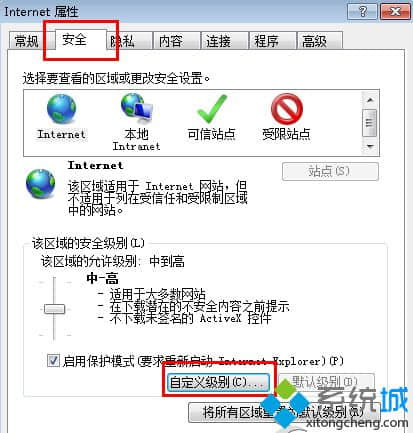
3、然后在弹出来的框中鼠标滑动旁边的下拉按钮,然后在其他栏中将“跨域访问数据源”选择启动,点击确定按钮退出即可。
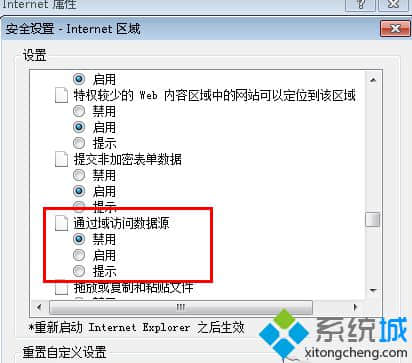
方法二、针对网吧用户
1、在桌面空白处鼠标右击选择新建-文本文档;
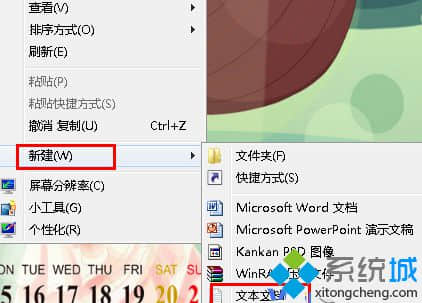
2、然后将下面的代码复制粘贴进去。
Windows Registry Editor Version 5.00
[HKEY_CURRENT_USERSoftwareMicrosoftWindowsCurrentVersionInternet SettingsZones3]
"1406"=dword:00000000
3、接着将文件另存为“.reg”格式,之后双击导入注册表即可。
win7系统修改注册变编辑器即可解决IE浏览器故障问题,大家要注意修改注册表前建议用户先对注册表进行备份,避免重要数据丢失!
相关阅读 >>
win7系统按f1无法打开“windows帮助与支持”的解决方法
更多相关阅读请进入《win7》频道 >>




